
Ist Ihr FireStick-Lautstärke funktioniert nicht? Welche traurige Nachricht es ist! Aber keine Sorge, es gibt Schritte, die Sie unternehmen können, um das ärgerliche Problem zu beheben. Mit den effektiven Informationen aus diesem umfassenden Leitfaden werden Sie den Schuldigen finden, der das Problem verursacht, und den Ton auf dem FireStick so schnell wie möglich wiederherstellen.
Inhaltsverzeichnis
Methode 1. Schalten Sie Ihren Fernseher und FireStick stumm.
Wenn die Lautstärke Ihres Fire Stick plötzlich nicht funktioniert, bedeutet das möglicherweise, dass Sie Ihr Fire-Gerät oder den Fernseher stummgeschaltet haben.

Seien Sie nicht überrascht, das passiert oft, weil der Fernseher-Fernbedienung so klein ist, dass sie versehentlich berührt werden kann. Daher können Sie die Taste drücken Stummschalten Drücken Sie die Taste auf Ihrer Fernbedienung oder dem Fernseher, um den Ton wieder einzuschalten.
Methode 2. Trennen Sie Bluetooth-Geräte
Wenn Sie Kopfhörer oder Bluetooth-Geräte mit dem Amazon-Streaming-Gerät verbinden, wird der Ton an diese gesendet, jedoch nicht an Ihren Fernseher. Dann können Sie auswählen Einstellungen > Controller und Bluetooth-Geräte > Andere Bluetooth-Geräte und entfernen Sie Bluetooth-Lautsprecher oder -Kopfhörer, um den Ton auszugeben.
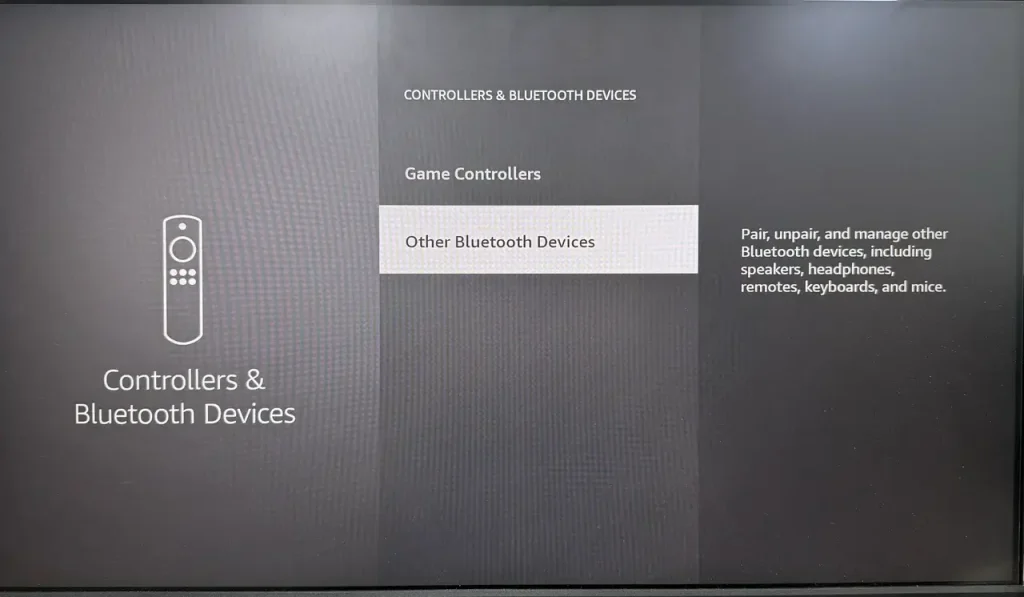
Tipps: Angenommen, Ihre Fire-Fernseher-Fernbedienungs-App funktioniert unerwartet nicht, installieren Sie bitte die Fire TV-Fernbedienungs-App von BoostVision zu Verbinden Sie sich mit Ihrem Amazon-Streaming-Gerät unter demselben drahtlosen Netzwerk.
Laden Sie die Fernbedienung für Fire TV & Fire Stick herunter

Methode 3. Audiowiedergabeeinstellungen anpassen
Wenn bei dem Fire TV weiterhin kein Ton vorhanden ist, sollten Sie die Audioeinstellungen auf Ihrem FireStick überprüfen.

Bitte geben Sie mir einen vollständigen Satz oder Absatz, den ich korrigieren und übersetzen kann. Einstellungen > Anzeige & Ton > Audio > Surround Sound. Normalerweise sind die richtigen Einstellungen Dolby Digital Plus oder Dolby Digital, aber wir empfehlen, alle verfügbaren Optionen nacheinander auszuprobieren, bis der Ton zurückkehrt.
Methode 4. Überprüfen Sie die Kabelverbindung
Um das Problem zu lösen, dass der FireStick keinen Ton hat, ist es auch ein wichtiger Schritt, die Kabelverbindung zu überprüfen. Lockere, fehlerhafte oder beschädigte Kabelverbindungen können ebenfalls dazu führen, dass Ihr FireStick keinen Ton hat. Daher können Sie alle Verbindungen überprüfen und diese Kabel sicher wieder anschließen. Denken Sie daran, Ihre Finger trocken zu halten, um einen elektrischen Schlag zu vermeiden.
Methode 5. Wechseln Sie die HDMI-Eingänge
Nicht alle HDMI-Anschlüsse unterstützen Audio oder sind mit dem AV-Signal des Fire Sticks kompatibel. Dies könnte der Grund dafür sein, dass die Lautstärke Ihres Fire Fernsehers nicht funktioniert. Sie können einen anderen HDMI-Anschluss ausprobieren, um zu testen, bei welchem Sie den Ton Ihres FireSticks hören können, oder Sie müssen einen Lautsprecher anschließen oder einen Bluetooth-Lautsprecher verwenden, wenn Ihr Fernseher keinen eingebauten Lautsprecher hat.
Methode 6. Starten Sie Ihren FireStick neu
Alternativ dürfen Sie das Problem, dass die Lautstärke des Amazon FireStick nicht funktioniert, durch Neustarten Ihres Geräts lösen. Um dies zu tun, ziehen Sie einfach Ihren FireStick aus der Stromquelle und stecken ihn nach ein paar Minuten wieder ein. Oder folgen Sie den Schritten mit Ihrer Fernbedienung.

Erreichen Sie Einstellungen > Mein Fire Fernseher > Restart Um Ihren Fire TV neu zu starten. Während des Vorgangs wird das Amazon-Streaming-Gerät den temporären Cache leeren und einige Softwareprobleme beheben.
Methode 7. Testen Sie Ihren FireStick mit einem anderen Fernseher
Wenn Sie feststellen, dass kein Ton vom FireStick kommt und das Problem noch nicht gelöst ist, testen Sie bitte Ihren Fire TV mit einem anderen Fernseher, um zu überprüfen, ob das Problem mit Ihrem Lautsprechersystem und Fernseher oder dem FireStick selbst zusammenhängt. Wenn das Problem von Ihrem Fernseher stammt, müssen Sie möglicherweise einen Fachmann für Service oder Reparaturen kontaktieren. Andernfalls lesen Sie weiter, um das Amazon-Streaming-Gerät wiederherzustellen.
Methode 8. Aktualisieren Sie Ihren FireStick oder Apps
Das Streaming-Gerät mit der veralteten Version kann zu einem instabilen System führen und weitere Audio-Probleme verursachen.

Das Aktualisieren Ihres Fire-Fernsehers wird ebenfalls eine der effektiven Lösungen sein. Gelangen Sie zu Einstellungen > Mein Fire Fernseher > Über > Installieren Aktualisierungen. Wenn Updates verfügbar sind, können Sie die Installation bestätigen.
Wenn Sie feststellen, dass die Lautstärke des FireStick bei bestimmten Apps nicht funktioniert, überprüfen Sie, ob ein Update verfügbar ist, und führen Sie die Aktualisierung durch.

Schritt 1. Markieren Sie die App, die Sie aktualisieren möchten, und klicken Sie dann auf die Menü Taste zum Auswählen More Info.
Schritt 2. Wählen Update . Wenn verfügbar. Wenn es keine Aktualisierungsoption unter dem Titel der App gibt, können Sie zur letzten Lösung springen.
Außerdem können Sie navigieren zu Einstellungen > Anwendungen > Appstore > Automatische Updates und schalten Sie ihn ein, um die Anwendungen automatisch zu aktualisieren.
Methode 9. Setzen Sie Ihren FireStick zurück
Wenn keine der früheren Methoden funktioniert, können Sie den empfohlenen Ansatz aus der Community ausprobieren: Halten Sie die Zuhause Drücken Sie die Taste, bis die Einstellungsoption angezeigt wird, und gehen Sie dann zu Gerätesteuerung > Fernseher > Fernseher ändern und folgen Sie den Anweisungen auf dem Bildschirm.
Solange Sie die entsprechenden Optionen nicht finden oder der obige Wiederherstellungsvorschlag nicht hilft, folgen Sie bitte den untenstehenden Schritten, um Setzen Sie Ihr Fire-Gerät auf die Werkseinstellungen zurück.. Der Zurücksetzungsprozess wird alle Daten und persönlichen Einstellungen löschen, um Ihren FireStick in seinen ursprünglichen Werkszustand zurückzusetzen.

Launch Einstellungen > Mein Fire Fernseher > Zurücksetzen auf Werkseinstellungen > Zurücksetzen. Nach dieser Aufführung müssen Sie das Gerät möglicherweise erneut einrichten und versuchen, den Ton zu hören, um zu überprüfen, ob das Kein-Ton-Problem behoben ist oder nicht.
Final Verdict
Haben Sie nach dem Lesen dieses Beitrags das Problem mit dem fehlenden Ton auf dem FireStick mit den oben genannten Lösungen behoben? Wenn Sie diesen Beitrag hilfreich finden, zögern Sie nicht, ihn mit mehr Menschen zu teilen, die auf dasselbe Problem gestoßen sind. Wenn Sie jedoch weiterhin Probleme mit dem Ton auf dem FireStick haben, bitte Wenden Sie sich an den Amazon-Kundensupport Weitere Hilfe.
Firestick-Lautstärke funktioniert nicht FAQ
F: Warum funktioniert die Lautstärke meines Fire Stick nicht?
- Fehlerhafte Einstellungen
- Verbindungsprobleme mit dem Gerät
- Inkompatibler HDMI-Anschluss
- Fernseher Probleme
- Veraltete Version
- FireStick-Hardwareprobleme
F: Wie stelle ich die Lautstärke auf meinem Fire Stick wieder her?
- Schalten Sie Ihren Fernseher und FireStick stumm.
- Bluetooth-Geräte trennen
- Audioeinstellungen anpassen
- Überprüfen Sie die Kabelverbindung
- HDMI-Eingänge wechseln
- Starten Sie den FireStick neu.
- Testen Sie Ihren FireStick mit einem anderen Fernseher.
- Aktualisieren Sie Ihren FireStick oder Ihre Apps
- Folgen Sie den beliebten Vorschlägen aus der Community
- Setzen Sie Ihren FireStick zurück








